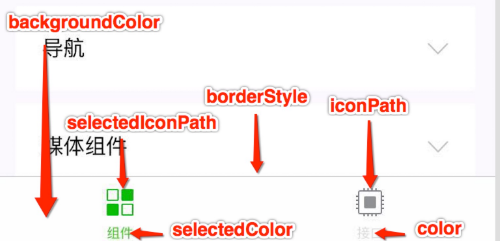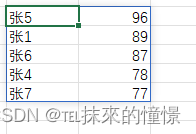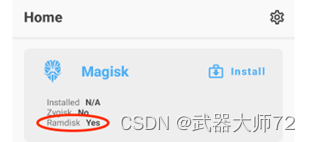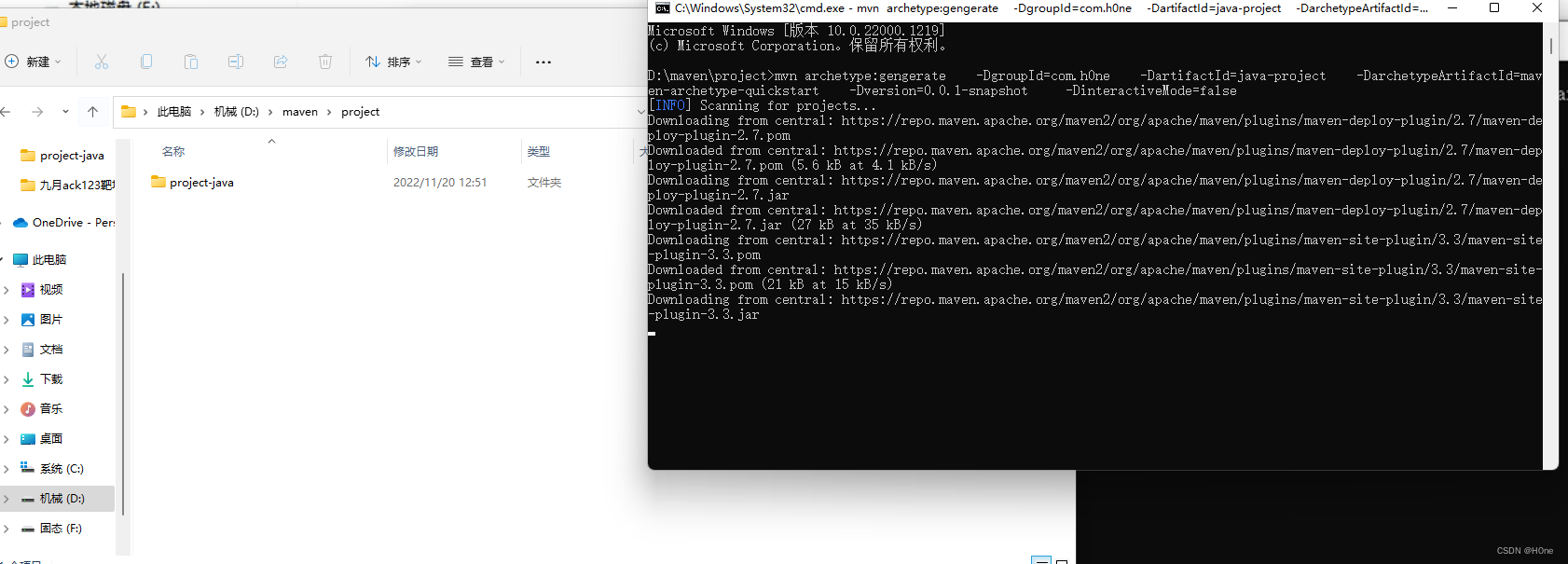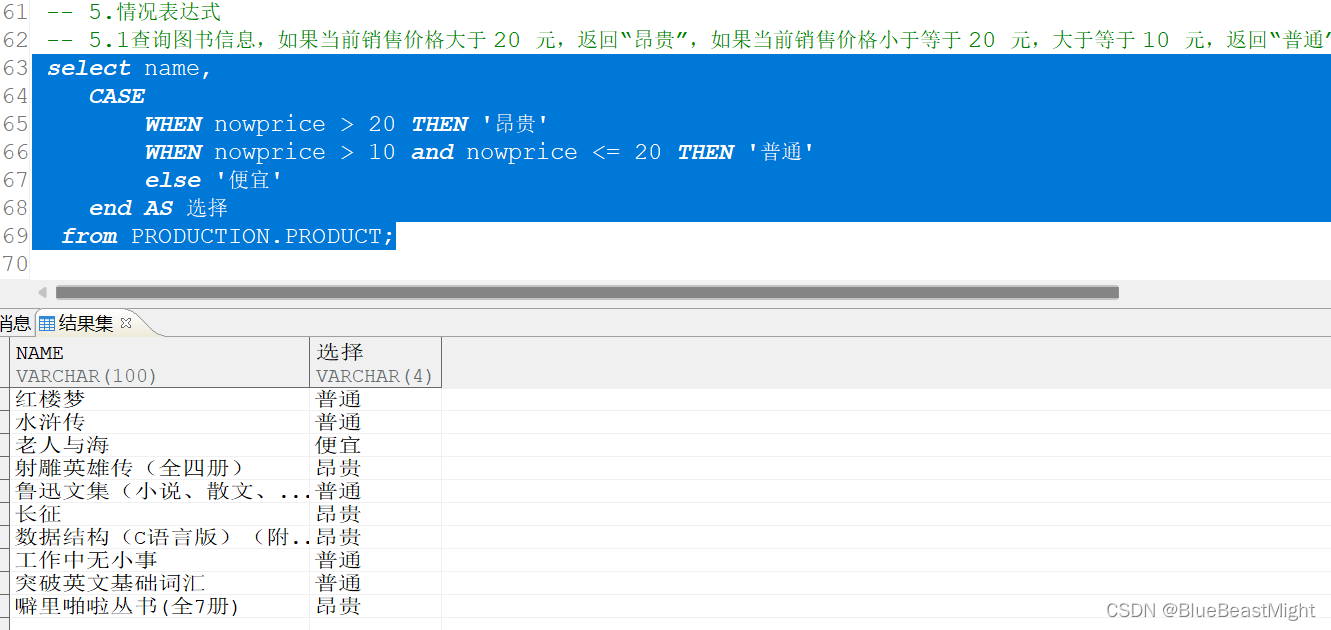TPDSS使用前电脑必须安装jdk。如若jdk安装完毕,则忽略第一步
第一步:jdk
jdk安装完毕后控制面板会出现java字样
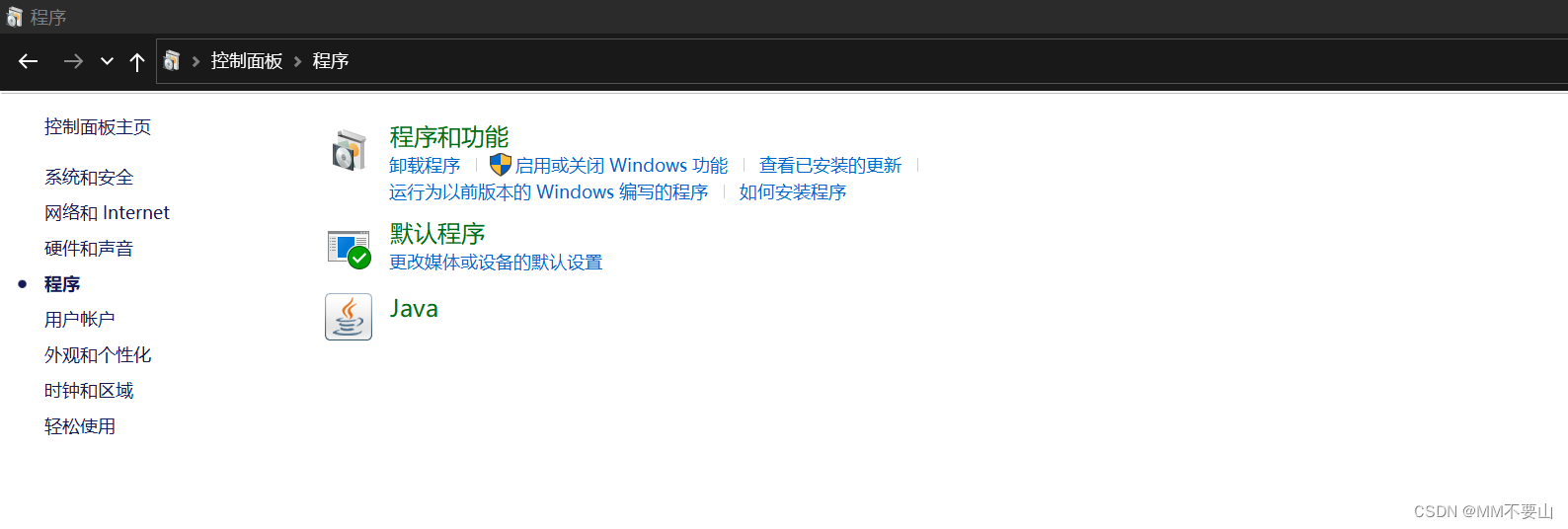
jdk安装完毕后,配置环境变量进行生效
1、进入到刚才安装时选择的文件夹,选中上方文件的路径,鼠标右键,点击复制。

2、选中桌面“此电脑”图标,鼠标右键,选择“属性”,此时会到控制面板中的系统界面,然后点击左上角的 “高级系统设置”。
3、点击高级系统设置后会进入系统属性界面,然后点击下面“环境变量”,进入环境变量界面。
然后点击下方系统变量的“新建”,在弹出的也页面上,变量名填"JAVA_HOME",变量值填之前复制的文件路径"C:\Program Files\Java\jdk1.8.0_152"。然后点击下方的“确定”。

接着在系统变量中找到“Path”并选中,点击下边的“编辑”。
接着会弹出编辑环境变量的界面,点击右上角“新建”按钮,进入编辑环境变量的界面。
在编辑环境变量界面最下方新加一行,填“%JAVA_HOME%\bin”。然后点击下面的“确定”。

然后会返回环境变量界面,和前面一样,再次选中"Path",点击下方的“编辑"进入到编辑环境变量的界面

再次点击右上角”新建“,这次在最下方再填如"%JAVA_HOME%\jre\bin",然后点击确定

最后返回环境变量界面,点击”确定“
4、验证安装是否成功
在电脑下方的搜索框输入cmd,点击命令提示符,进入命令提示符界面。
然后在提示符界面输入"java -version",按回车键。

如果出现了如下界面,则说明安装成功。
第二步:安装TPDSS
解压包
 运行installcheck,检查环境,检查完毕后运行TPDSS软件
运行installcheck,检查环境,检查完毕后运行TPDSS软件

点击TPDSS 进行运行

创建桌面版快捷方式